chn_mount_teach_data
mount 命令参数 -回复

mount 命令参数-回复mount命令是在Linux操作系统中使用的一个非常重要的命令。
它允许用户将文件系统附加到指定的目录上,从而使得该文件系统中的数据可以通过指定的目录访问。
mount命令有许多不同的参数,每个参数都有不同的功能和用途。
在本文中,将逐步回答关于mount命令参数的问题,以便更好地理解和使用这个命令。
1. 什么是mount命令?mount命令是在Linux操作系统中使用的一个功能强大的命令,它可以将文件系统附加到指定的目录上,从而允许用户访问该文件系统中的数据。
通过使用mount命令,用户可以将硬盘、分区、网络文件系统等附加到指定的目录上,并对其进行读取、写入和执行等操作。
2. mount命令的一般语法是什么?mount命令的一般语法为:mount [-t 文件系统类型] [-o 选项] 设备文件名挂载点- -t:指定文件系统类型,如果不指定,则默认由系统自动检测。
- -o:指定挂载选项,用于控制文件系统的挂载方式。
- 设备文件名:指定需要挂载的设备文件的路径。
- 挂载点:指定需要挂载到的目录。
3. mount命令参数中最常用的选项是什么?mount命令参数中最常用的选项包括:- -a:一次性挂载/etc/fstab文件中定义的所有文件系统。
- -t:指定文件系统类型。
- -o:指定挂载选项。
- -r:只读方式挂载文件系统,不允许写入操作。
- -w:以可读写方式挂载文件系统。
- -l:在挂载目录内挂载所有已经被设定的文件系统。
4. 如何挂载设备文件?使用mount命令挂载设备文件的语法为:mount -t 文件系统类型设备文件名挂载点例如,要挂载/dev/sdb1分区到/mnt目录,可以使用以下命令:mount -t ext4 /dev/sdb1 /mnt5. 如何挂载远程文件系统?要挂载远程文件系统,通常需要使用网络文件系统(NFS)或Server Message Block(SMB)等协议。
linux mount命令 例子

linux mount命令例子
linuxmount命令是用来挂载文件系统的,可以将外部设备或其他文件系统挂载到指定的挂载点上。
以下是几个linux mount命令的例子:
1. 挂载USB设备
命令:mount /dev/sdb1 /mnt/usb
说明:将/dev/sdb1设备挂载到/mnt/usb挂载点上。
2. 挂载ISO镜像
命令:mount /path/to/image.iso /mnt/iso -o loop
说明:将ISO镜像挂载到/mnt/iso挂载点上,并使用loop设备进行挂载。
3. 挂载NFS共享
命令:mount -t nfs server:/share /mnt/nfs
说明:将NFS共享挂载到/mnt/nfs挂载点上,共享路径为server:/share。
4. 挂载Windows共享
命令:mount -t cifs //server/share /mnt/windows -o username=user,password=pass
说明:将Windows共享挂载到/mnt/windows挂载点上,共享路径为//server/share,需要用户名和密码进行认证。
以上是几个常见的linux mount命令的例子,可以根据实际需求进行使用。
linux mount 用法

linux mount 用法mount命令在Linux系统中用于挂载文件系统。
以下是一些基本的mount命令用法:标准用法:bashmount [-t type] device directory1、`-t type`:指定要挂载的文件系统的类型,如`ext4`、`ntfs`、`vfat`、`nfs` 等。
2、`device`:要挂载的设备名称或路径,例如`/dev/sda1`、`/mnt/usbdrive` 或远程网络共享路径。
3、`directory`:本地的挂载点,即你想将设备挂载到哪个目录下。
其他常用选项:1、`-o options`:指定挂载选项,可以包括读写权限(`rw` 或`ro`)、同步或异步写入(`sync` 或`async`)、是否执行自动挂载(`noauto`)等。
2、`-l`:显示已加载的文件系统列表。
3、`-h`:显示帮助信息并退出。
4、`-v`:冗长模式,输出指令执行的详细信息。
5、`-n`:不更新/etc/mtab 文件,通常用于脚本中避免不必要的磁盘操作。
示例:1、挂载一个ext4 类型的硬盘分区到`/mnt/data` 目录:bashmount -t ext4 /dev/sdb1 /mnt/data2、挂载一个FAT32 类型的USB 驱动器到`/media/usb` 目录,并设置为只读:bashmount -t vfat -o ro /dev/sdc1 /media/usb3、挂载一个NFS 共享到`/mnt/nfs_share`:bashmount -t nfs 192.168.1.100:/share /mnt/nfs_share4、显示当前已挂载的文件系统:bashmount请注意,为了能够挂载某些类型的文件系统,可能需要安装相应的软件包或者模块。
例如,挂载NTFS 文件系统可能需要`ntfs-3g` 软件包,而挂载NFS 共享则需要内核支持NFS 客户端功能。
linux中mount的用法
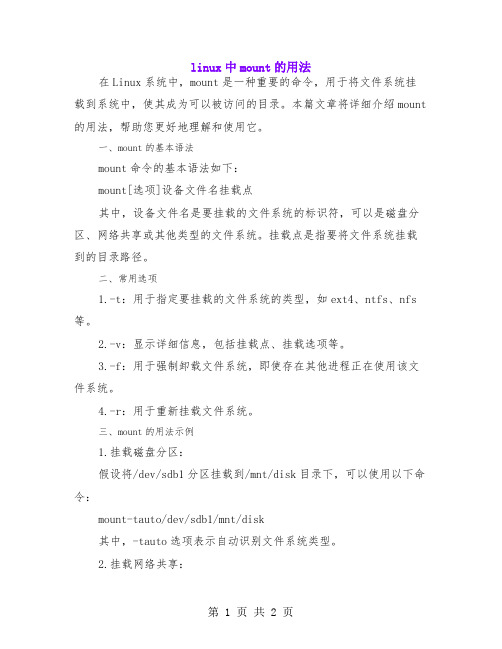
linux中mount的用法在Linux系统中,mount是一种重要的命令,用于将文件系统挂载到系统中,使其成为可以被访问的目录。
本篇文章将详细介绍mount 的用法,帮助您更好地理解和使用它。
一、mount的基本语法mount命令的基本语法如下:mount[选项]设备文件名挂载点其中,设备文件名是要挂载的文件系统的标识符,可以是磁盘分区、网络共享或其他类型的文件系统。
挂载点是指要将文件系统挂载到的目录路径。
二、常用选项1.-t:用于指定要挂载的文件系统的类型,如ext4、ntfs、nfs 等。
2.-v:显示详细信息,包括挂载点、挂载选项等。
3.-f:用于强制卸载文件系统,即使存在其他进程正在使用该文件系统。
4.-r:用于重新挂载文件系统。
三、mount的用法示例1.挂载磁盘分区:假设将/dev/sdb1分区挂载到/mnt/disk目录下,可以使用以下命令:mount-tauto/dev/sdb1/mnt/disk其中,-tauto选项表示自动识别文件系统类型。
2.挂载网络共享:假设要将本地的nfs共享挂载到/mnt/share目录下,可以使用以下命令:mount-tnfsserver:/path/to/share/mnt/share-v其中,server是远程服务器的名称,path/to/share是要挂载的网络共享路径。
四、常见问题及解决方法1.挂载失败:检查设备文件名是否正确,文件系统类型是否匹配,网络连接是否正常等。
2.文件系统无法读写:可能是权限问题,尝试使用root用户或修改权限。
3.挂载点已存在:如果挂载点已存在,且不是空目录,则会覆盖该目录下的内容。
4.卸载文件系统:使用umount命令可以卸载已挂载的文件系统。
例如:umount/mnt/disk。
总的来说,mount命令在Linux系统中扮演着重要的角色,熟练掌握它的用法可以帮助您更好地管理文件系统和进行系统维护。
mount 读写

mount 读写什么是mount在计算机领域,mount(挂载)是指将一个文件系统连接到文件树的特定位置,使得操作系统可以访问该文件系统中的数据。
这个过程涉及将文件系统的根目录与指定的挂载点关联起来,使得在挂载点下可以看到文件系统中的所有文件和目录。
在Linux和类Unix系统中,mount是一个非常重要的命令。
通过mount命令,用户可以将外部设备(如硬盘、U盘、光盘等)或网络共享资源挂载到本地文件系统上。
这样一来,用户就可以像访问本地文件一样访问这些外部设备或网络共享资源。
mount命令语法mount命令的基本语法如下:mount [-t 文件系统类型] [-o 特殊选项] 设备文件名挂载点其中,•-t 文件系统类型:指定要挂载的文件系统类型,默认情况下会自动检测。
•-o 特殊选项:指定特殊选项,比如读写权限、允许其他用户访问等。
•设备文件名:指定要挂载的设备文件名,可以是硬盘分区、U盘、光盘等。
•挂载点:指定要将设备挂载到哪个目录下。
mount命令的常用选项mount命令有许多可选的特殊选项,常用的选项如下:•-o ro:以只读方式挂载设备,即不能对设备进行写操作。
•-o rw:以读写方式挂载设备,即可以对设备进行读写操作。
•-o remount:重新挂载已经挂载的设备,可以修改挂载的特殊选项。
•-o noexec:禁止在该文件系统上执行可执行文件。
•-o nosuid:禁止使用setuid和setgid权限位。
•-o nodev:禁止创建设备文件。
挂载硬盘分区在Linux系统中,硬盘分区通常以/dev/sdXN的形式表示,其中X是字母a到z之间的一个字符,N是一个数字。
要挂载硬盘分区到指定目录下,需要使用mount命令。
首先,我们需要创建一个目录作为挂载点。
可以选择任意一个空目录作为挂载点,比如/mnt/mydisk。
然后使用mount命令将硬盘分区挂载到该目录下:$ sudo mkdir /mnt/mydisk$ sudo mount /dev/sdb1 /mnt/mydisk这样一来,我们就将/dev/sdb1这个硬盘分区挂载到了/mnt/mydisk这个目录下。
mount挂载参数
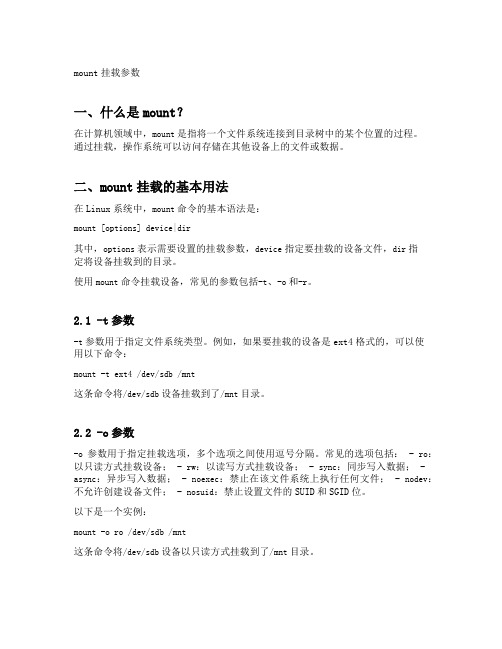
mount挂载参数一、什么是mount?在计算机领域中,mount是指将一个文件系统连接到目录树中的某个位置的过程。
通过挂载,操作系统可以访问存储在其他设备上的文件或数据。
二、mount挂载的基本用法在Linux系统中,mount命令的基本语法是:mount [options] device|dir其中,options表示需要设置的挂载参数,device指定要挂载的设备文件,dir指定将设备挂载到的目录。
使用mount命令挂载设备,常见的参数包括-t、-o和-r。
2.1 -t参数-t参数用于指定文件系统类型。
例如,如果要挂载的设备是ext4格式的,可以使用以下命令:mount -t ext4 /dev/sdb /mnt这条命令将/dev/sdb设备挂载到了/mnt目录。
2.2 -o参数-o参数用于指定挂载选项,多个选项之间使用逗号分隔。
常见的选项包括: - ro:以只读方式挂载设备; - rw:以读写方式挂载设备; - sync:同步写入数据; - async:异步写入数据; - noexec:禁止在该文件系统上执行任何文件; - nodev:不允许创建设备文件; - nosuid:禁止设置文件的SUID和SGID位。
以下是一个实例:mount -o ro /dev/sdb /mnt这条命令将/dev/sdb设备以只读方式挂载到了/mnt目录。
2.3 -r参数-r参数表示以只读方式挂载设备。
以下是一个示例:mount -r /dev/sdb /mnt这条命令将/dev/sdb设备以只读方式挂载到了/mnt目录。
三、mount挂载的其他常用参数除了上述基本参数外,mount命令还有一些其他常用的挂载参数。
3.1 -n参数-n参数用于禁止/etc/fstab文件中列出的所有文件系统自动挂载。
以下是一个示例:mount -n -a这条命令将禁止自动挂载/etc/fstab中的所有文件系统。
3.2 -L参数-L参数用于将设备名称转换为文件系统的标签。
mount用法详解

mount用法详解Mount是一个在Unix-like操作系统中常用的命令,它用于挂载文件系统或设备到现有文件系统。
通过使用Mount命令,可以将一个文件系统附加到主文件系统,使其成为主文件系统的子目录,或者将一个设备文件附加到文件系统,以便访问该设备。
本篇文章将详细介绍Mount的用法和相关参数。
一、基本用法Mount命令的基本语法如下:mount [-options mount_point device]其中,-options表示要挂载的文件系统或设备的选项;mount_point表示要挂载点,即挂载后文件系统的位置;device表示要挂载的文件系统或设备本身。
二、常用选项1. ro(read-only):以只读方式挂载文件系统。
2. rw(read-write):以读写方式挂载文件系统。
3. async:异步读取和写入设备,加快挂载速度。
4. defaults:使用默认选项挂载文件系统或设备。
5. nofail:在挂载失败时不会报错,而是继续尝试挂载其他文件系统或设备。
6. loop:使用loop设备挂载文件。
7. none:不挂载任何设备,而是将device作为文件使用。
三、挂载点类型Mount命令支持不同类型的挂载点,包括:1. 目录:将文件系统挂载到现有目录中,使其成为该目录的一部分。
2. 特殊目录:将文件系统挂载到特殊目录中,如/proc、/sys 等。
3. 交换分区:将交换分区挂载到其他分区上,用于临时存储交换空间。
四、挂载设备Mount命令可以将设备文件或分区作为目标进行挂载。
这些设备通常通过/dev目录或udev规则进行识别和加载。
以下是一些常见的设备类型:1. 磁盘设备:如/dev/sda1,表示一个磁盘分区。
2. 文件系统设备:如/dev/sdb,表示一个文件系统设备本身。
3. 网络设备:如/dev/eth0,表示一个网络接口。
4. USB设备:如/dev/sdb1,表示一个连接到系统的USB驱动器或存储设备。
linux mount命令的参数说明

linux mount命令的参数说明Linux的mount命令是用来挂载文件系统的工具,它是操作系统在启动时自动挂载文件系统的工具。
通过使用mount命令,我们可以将其他设备(例如硬盘驱动器、网络文件系统)上的文件系统挂载到Linux文件系统树上的指定位置。
mount命令具有多种参数,用于控制挂载操作的各个方面。
在本文中,我们将详细介绍Linux mount命令的参数,一步一步解释每个参数的功能。
1. -t 参数-t 参数用于指定要挂载的文件系统类型。
例如,ext4、ntfs、vfat等。
这个参数后面需要跟上文件系统的类型名。
例如,mount -t ext4 /dev/sdb1 /mnt 将/dev/sdb1设备上的ext4文件系统挂载到/mnt目录。
2. -o 参数-o 参数用于指定挂载选项。
这些选项可以控制文件系统的挂载行为和访问权限。
一些常用的选项包括:- ro:以只读模式挂载文件系统。
- rw:以读写模式挂载文件系统。
- remount:重新挂载已经挂载的文件系统。
- noexec:禁止在文件系统上执行可执行文件。
- nosuid:禁止在文件系统上运行set-uid程序。
- nodev:禁止在文件系统上创建特殊设备文件。
3. -o loop 参数-o loop 参数用于挂载一个镜像文件。
当我们有一个磁盘镜像文件时,我们可以使用这个参数将其挂载到文件系统树上,就像挂载一个设备一样。
例如,mount -o loop /path/to/imagefile /mnt 将镜像文件/path/to/imagefile挂载到/mnt目录。
4. -a 参数-a 参数用于挂载/etc/fstab文件中所有定义的文件系统。
fstab文件包含了系统上要挂载的文件系统的信息。
mount命令在没有任何参数时,会自动读取并挂载fstab文件中的文件系统。
5. -n 参数-n 参数用于以非递归方式挂载文件系统。
如果文件系统在挂载时需要创建其他挂载点,使用这个参数可以忽略这些挂载点的创建。
用于文件系统挂载的命令

用于文件系统挂载的命令文件系统挂载是计算机系统中常见的操作之一,它允许将一个文件系统连接到计算机的目录结构中,使得文件系统中的文件和目录可以通过这个挂载点进行访问和操作。
在Linux系统中,可以使用mount命令来进行文件系统挂载操作。
mount命令的基本语法如下:mount [-t 文件系统类型] [-o 特殊选项] 源文件系统目标挂载点其中,-t选项用于指定文件系统类型,-o选项用于指定特殊选项。
源文件系统是要挂载的设备或文件,目标挂载点是指定挂载的目录。
下面将介绍一些常用的用于文件系统挂载的命令。
1. mount命令:mount命令可以用于挂载文件系统,语法如下:mount [-t 文件系统类型] [-o 特殊选项] 源文件系统目标挂载点例如,可以使用以下命令将/dev/sdb1设备挂载到/mnt目录:mount /dev/sdb1 /mnt2. umount命令:umount命令用于卸载已挂载的文件系统,语法如下:umount [-f] [-l] [-n] 挂载点例如,可以使用以下命令卸载/mnt目录下的文件系统:umount /mnt3. fstab文件:fstab文件是用于配置系统中要挂载的文件系统的文件。
它记录了系统启动时要挂载的文件系统的信息。
可以使用编辑器打开fstab文件进行编辑,添加或修改挂载的文件系统信息。
4. mount -a命令:mount -a命令用于挂载fstab文件中指定的所有文件系统。
执行该命令后,系统会自动挂载fstab文件中的所有文件系统。
5. mount -l命令:mount -l命令用于列出系统中当前已挂载的文件系统。
执行该命令后,系统会显示已挂载文件系统的相关信息。
6. mount -o remount命令:mount -o remount命令用于重新挂载已挂载的文件系统,可以改变挂载选项。
例如,可以使用以下命令重新挂载/mnt目录下的文件系统,并添加读写权限:mount -o remount,rw /mnt7. mount -t bind命令:mount -t bind命令用于将一个目录挂载到另一个目录,实现目录的共享。
Linux命令高级技巧使用mount命令进行文件系统挂载与卸载

Linux命令高级技巧使用mount命令进行文件系统挂载与卸载在Linux系统中,mount命令是一项非常重要的命令,它用于将文件系统与指定的挂载点进行关联,使得文件系统能够在指定的位置上进行访问和操作。
mount命令不仅可以实现挂载,还可以用于卸载文件系统。
本文将介绍mount命令的高级技巧,以及如何使用该命令进行文件系统的挂载与卸载。
一、挂载文件系统在使用mount命令进行文件系统挂载之前,首先需要了解一些基本的概念和参数。
挂载点是指一个目录,用于将文件系统关联到该目录。
例如,将一个硬盘分区挂载到/mnt目录下,那么/mnt目录就成为了该文件系统的挂载点。
在进行挂载之前,需要确保挂载点已经存在。
1. 查看可用文件系统使用命令`df -T`可以查看系统中已经挂载的文件系统及其类型。
通过该命令,我们可以确定待挂载的文件系统的类型,以便正确地指定参数。
2. 挂载文件系统使用mount命令进行文件系统挂载时,需要指定文件系统的设备名称和挂载点。
例如,将/dev/sdb1设备挂载到/mnt目录下的命令如下:```mount /dev/sdb1 /mnt```执行上述命令后,系统会将/dev/sdb1设备上的文件系统挂载到/mnt 目录,并且可以通过/mnt目录来访问该文件系统。
3. 指定文件系统类型有时候,文件系统的类型无法自动识别,需要手动指定。
可以通过在mount命令中使用`-t`参数来指定文件系统类型。
例如,挂载一个ext4类型的文件系统,命令如下:```mount -t ext4 /dev/sdb1 /mnt```在执行该命令后,系统会将/dev/sdb1设备上的ext4文件系统挂载到/mnt目录。
二、卸载文件系统在完成对文件系统的操作之后,需要进行卸载操作,即断开文件系统与挂载点的关联。
使用umount命令可以实现文件系统的卸载。
1. 卸载文件系统卸载一个已经挂载的文件系统非常简单,只需要在umount命令后面跟上挂载点即可。
mount命令的使用方法

mount命令的使用方法一、mount命令是什么1.1 mount命令就像是一座桥梁mount命令在Linux系统里可是个相当重要的角色呢。
你可以把它想象成一座桥梁,把不同的文件系统连接起来。
比如说,你的电脑里有个磁盘分区,这个分区就像是一个独立的小世界,里面存着各种各样的数据。
而mount命令就是那个能把这个小世界和Linux系统这个大环境连接起来的桥梁,这样系统就能访问这个分区里的数据啦。
1.2 它的重要性就像钥匙开锁这命令的重要性就好比钥匙开锁。
没有它,那些存储在磁盘分区里的数据就像是被锁在保险箱里,系统根本没办法获取。
就像你有一堆宝藏(数据),但没有钥匙(mount命令),你只能干瞪眼。
二、mount命令的基本使用2.1 简单挂载示例那mount命令怎么用呢?比如说你想挂载一个U盘。
首先你得知道U盘在系统里对应的设备名,通常是类似/dev/sdb1这样的名字。
然后你就可以用mount命令,像这样:mount /dev/sdb1 /mnt/usb。
这里的/mnt/usb就是你要把U盘挂载到的目录,就好比你指定了一个地方来放置从U盘这个小世界拿过来的东西。
这就像是把U盘里的东西一股脑儿地放到你指定的那个抽屉(/mnt/usb目录)里。
2.2 挂载文件系统类型有时候你还得指定文件系统类型。
就像不同的人说不同的语言一样,不同的磁盘分区可能使用不同的文件系统,像ext4、ntfs之类的。
如果是挂载一个ntfs格式的分区,你可能得这么写:mount -t ntfs /dev/sda1 /mnt/windows。
这里的 -t ntfs就是告诉系统这个分区是ntfs文件系统类型的。
这就如同告诉翻译官(系统),来的这个人(分区)说的是ntfs这种语言,你得按照这个来处理。
2.3 查看挂载情况那怎么知道已经挂载了哪些东西呢?你可以用mount命令本身,不带任何参数地运行它。
这时候它就会列出当前系统里所有已经挂载的文件系统,就像一个清单一样,清清楚楚地告诉你哪些分区挂载到哪里了。
linux中mount命令的作用

Linux中mount命令的作用1.简介在L in ux操作系统中,mo un t命令用于将存储设备或网络位置挂载(m ou nt)到文件系统的指定目录上。
通过m ou nt命令,我们可以将硬盘分区、US B存储设备、网络共享等连接到文件系统中,使得这些设备或位置上的数据能够被访问并与其他文件进行交互。
2.基本语法m o un t命令的基本语法如下:m o un t[-t文件系统类型][-o特殊选项]设备节点挂载点其中,主要选项包括:-`-t文件系统类型`:指定要挂载的设备的文件系统类型。
-`-o特殊选项`:指定特殊的挂载选项,如读写权限、权限检查等。
-`设备节点`:要挂载的设备节点。
-`挂载点`:指定挂载的目录。
3.示例下面通过一些示例来介绍mo un t命令的作用:3.1挂载硬盘分区假设我们有一个分区设备`/de v/sd b1`,我们可以使用m oun t命令将其挂载到文件系统的指定目录上:m o un t/de v/sd b1/mn t这样,分区设备`/de v/s db1`中的数据就会被挂载到/m nt目录下,我们可以通过/mn t目录来访问和操作这些数据。
3.2挂载光盘镜像文件有时候我们可能需要挂载一些光盘镜像文件,以访问光盘中的数据。
假设我们有一个I SO格式的光盘镜像文件`/p at h/to/i ma ge.is o`,我们可以使用m ou nt命令将其挂载到文件系统的指定目录上:m o un t-ti so9660-ol o op/p at h/to/i mag e.i so/m nt这样,光盘镜像文件中的数据就会被挂载到/mn t目录下,我们可以通过/mn t目录来访问和操作这些数据。
3.3挂载网络共享在网络环境中,我们可以使用mo un t命令挂载远程共享目录,以实现与远程文件的交互。
假设我们有一个网络共享目录`//192.168.1.100/s ha re`,我们可以使用mo un t命令将其挂载到文件系统的指定目录上:m o un t-tc if s-o u se rn am e=us er,pa s sw or d=pa ss//192.168.1.100/sh are/mn t这样,远程共享目录中的数据就会被挂载到/mn t目录下,我们可以通过/mn t目录来访问和操作这些数据。
Mount的用法详细解析

Mount的⽤法详细解析⽤法:mount [-lhV]mount -a [选项]mount [选项] [--source] <源> | [--target] <⽬录>mount [选项] <源> <⽬录>mount <操作> <挂载点> [<⽬标>]选项:-a, --all 挂载 fstab 中的所有⽂件系统-c, --no-canonicalize 不对路径规范化-f, --fake 空运⾏;跳过 mount(2) 系统调⽤-F, --fork 对每个设备禁⽤ fork(和 -a 选项⼀起使⽤)-T, --fstab <路径> /etc/fstab 的替代⽂件-h, --help 显⽰此帮助并退出-i, --internal-only 不调⽤ mount.<类型> 助⼿程序-l, --show-labels 列出所有带有指定标签的挂载-n, --no-mtab 不写 /etc/mtab-o, --options <列表> 挂载选项列表,以英⽂逗号分隔-O, --test-opts <列表> 限制⽂件系统集合(和 -a 选项⼀起使⽤)-r, --read-only 以只读⽅式挂载⽂件系统(同 -o ro)-t, --types <列表> 限制⽂件系统类型集合--source <源> 指明源(路径、标签、uuid)--target <⽬标> 指明挂载点-v, --verbose 打印当前进⾏的操作-V, --version 显⽰版本信息并退出-w, --rw, --read-write 以读写⽅式挂载⽂件系统(默认)-h, --help 显⽰此帮助并退出-V, --version 输出版本信息并退出源:-L, --label <标签> 同 LABEL=<label>-U, --uuid <uuid> 同 UUID=<uuid>LABEL=<标签> 按⽂件系统标签指定设备UUID=<uuid> 按⽂件系统 UUID 指定设备PARTLABEL=<标签> 按分区标签指定设备PARTUUID=<uuid> 按分区 UUID 指定设备<设备> 按路径指定设备<⽬录> 绑定挂载的挂载点(参阅 --bind/rbind)<⽂件> ⽤于设置回环设备的常规⽂件操作:-B, --bind 挂载其他位置的⼦树(同 -o bind)-M, --move 将⼦树移动到其他位置-R, --rbind 挂载其他位置的⼦树及其包含的所有挂载--make-shared 将⼦树标记为共享--make-slave 将⼦树标记为从属--make-private 将⼦树标记为私有--make-unbindable 将⼦树标记为不可绑定--make-rshared 递归地将整个⼦树标记为共享--make-rslave 递归地将整个⼦树标记为从属--make-rprivate 递归地将整个⼦树标记为私有--make-runbindable 递归地将整个⼦树标记为不可绑定挂载⼀个设备或者⽬录。
mount挂载流程

mount挂载流程
挂载(mount)是一种将文件系统连接到计算机文件系统树上的过程,以便可以从主目录树中访问该文件系统。
以下是挂载的基本流程:
1. 确定要挂载的设备:首先需要确定要挂载的设备,例如硬盘分区、USB 驱动器等。
2. 创建挂载点:在文件系统中创建一个目录,作为挂载点。
这个目录将作为挂载设备的挂载点。
3. 执行挂载命令:使用适当的命令来挂载设备。
在Linux中,常用的挂载命令是`mount`。
命令的语法如下:
```php
mount -t <文件系统类型> <设备路径> <挂载点>
```
其中,`-t`选项指定文件系统类型,`<设备路径>`是设备的路径,`<挂载点>`是之前创建的目录。
4. 挂载成功:如果一切顺利,设备将被成功挂载到指定的挂载点,并且可以通过该挂载点访问设备上的文件和目录。
5. 访问挂载点:一旦设备被挂载,就可以通过挂载点来访问设备上的文件和目录。
在Linux中,可以使用`ls`命令来列出挂载点的内容。
6. 卸载设备:当不再需要访问设备时,可以使用`umount`命令来卸载设备。
命令的语法如下:
```php
umount <挂载点>
```
这将断开设备与挂载点的连接,并释放相关资源。
需要注意的是,挂载操作需要相应的权限才能执行,通常需要以root用户
或具有相应权限的用户身份进行。
另外,如果设备已经被其他进程使用或存在其他问题,可能会导致挂载失败。
Linux命令高级技巧使用mount命令挂载和卸载文件系统和设备

Linux命令高级技巧使用mount命令挂载和卸载文件系统和设备Linux命令高级技巧:使用mount命令挂载和卸载文件系统和设备Linux作为一种开源操作系统,具有广泛的适用性和可定制性。
它提供了丰富的命令行工具,使得用户可以以更高效和灵活的方式管理文件系统和设备。
其中,mount命令是一个重要的工具,用于挂载和卸载文件系统和设备。
本文将介绍Linux命令高级技巧,以及如何使用mount命令进行挂载和卸载。
一、什么是挂载和卸载在开始介绍mount命令之前,我们先来了解一下什么是挂载和卸载。
挂载,即将一个独立的文件系统附加到已有的目录树中。
通过挂载,文件系统中的文件和目录可以在特定的目录下访问和操作。
例如,将一个USB设备挂载到/mnt/usb目录下,就可以在该目录下访问USB设备中的文件。
卸载,即解除文件系统和目录的关联关系,使得文件系统可以安全地从系统中移除。
在卸载之前,需要确保文件系统中的所有文件已经关闭,并且没有进程正在使用该文件系统。
二、mount命令的基本用法mount命令有很多选项和参数,用于实现不同的挂载和卸载操作。
下面是mount命令的基本用法:```mount [-t 文件系统类型] [-o options] 设备名/源路径(必选) 目标路径(必选)```其中,“-t”选项用于指定文件系统类型,“-o”选项用于指定挂载选项。
1. 挂载文件系统要挂载一个文件系统,需要指定设备名或源路径以及目标路径。
设备名可以是硬盘分区、SD卡、U盘等。
下面是一个例子:```mount /dev/sdb1 /mnt/usb```上述命令将/dev/sdb1设备挂载到/mnt/usb目录下。
2. 指定文件系统类型有时候,在挂载文件系统时需要指定文件系统的类型。
例如,要挂载FAT32格式的U盘,可以使用以下命令:```mount -t vfat /dev/sdc1 /mnt/usb```上述命令中,“-t”选项后的“vfat”表示文件系统类型为FAT32。
mount 命令参数 -回复

mount 命令参数-回复mount命令参数是用于在Linux和Unix操作系统中挂载文件系统的命令。
挂载是指将一个文件系统连接到操作系统的文件树上,使得该文件系统的内容可以被读取和写入。
mount命令有许多不同的参数,每个参数具有不同的功能和用途。
本文将详细介绍不同的mount命令参数,并且通过一步一步的回答来解释它们的作用。
1. -a 参数:使用该参数时,mount命令会挂载/etc/fstab文件中列出的所有文件系统。
这样,系统重新启动时,所有在该文件中定义的文件系统将会自动挂载。
2. -t 参数:该参数用于指定要挂载的文件系统类型。
通常,文件系统类型可以是ext4、ntfs等。
例如,要挂载ext4文件系统,你可以在命令行中输入:mount -t ext4 /dev/sdb1 /mnt。
此命令将/dev/sdb1分区挂载到/mnt 目录下,使你可以访问该分区中的文件。
3. -o 参数:该参数用于指定其他选项。
你可以使用多个选项,并且它们之间用逗号隔开。
常见的选项包括:ro(只读)、rw(读写)、noexec(不允许执行文件)等。
例如,mount -o ro /dev/sdb1 /mnt将/dev/sdb1以只读方式挂载到/mnt目录下。
4. -n 参数:使用该参数时,mount命令将阻止将已挂载的文件系统添加到/etc/mtab文件中。
通常情况下,系统会自动将已挂载的文件系统添加到此文件中。
5. -r 参数:通过使用该参数,可以以只读方式挂载文件系统。
这在需要保护文件系统免受意外修改的情况下非常有用。
6. -w 参数:使用该参数,可以以读写方式挂载文件系统。
这是默认的挂载选项。
7. -L 参数:通过使用该参数,可以根据文件系统的标签来挂载它。
标签是分配给文件系统的字符串,它可以被用来代替设备的名称,以方便挂载文件系统。
8. -U 参数:通过使用该参数,可以根据文件系统的UUID来挂载它。
UUID是一个唯一的标识符,用于标识文件系统。
使用mount命令进行文件系统挂载

使用mount命令进行文件系统挂载文件系统挂载是操作系统中常见的一项任务,通过将一个文件系统链接到指定位置,使得该文件系统能够被访问和使用。
mount命令是Linux系统中用于进行文件系统挂载的基本命令之一。
本文将介绍如何使用mount命令进行文件系统挂载,并提供一些相关示例以帮助读者更好地理解和应用该命令。
一、mount命令概述mount命令是Linux系统中用于挂载文件系统的命令,它的基本语法如下所示:mount [-t fstype] [-o options] device dir其中,各选项的含义如下:-t:指定待挂载的文件系统类型,如果不指定该选项,则mount命令将尝试根据设备文件的格式自动推断文件系统类型。
-o:指定挂载选项,比如读写权限、访问控制等。
device:待挂载的设备文件或设备文件名。
dir:指定挂载点目录,即将文件系统挂载到哪个目录下。
二、示例接下来,我们将通过一些示例来演示如何使用mount命令进行文件系统的挂载。
1. 挂载一个磁盘分区假设我们需要将/dev/sdb1这个磁盘分区挂载到/mnt目录下,可以使用如下命令:$ sudo mount /dev/sdb1 /mnt2. 挂载一个光盘镜像文件有时候,我们可能需要将一个光盘镜像文件挂载到系统中。
以ISO 镜像文件为例,可以使用如下命令:$ sudo mount -t iso9660 -o loop /path/to/image.iso /mnt3. 挂载一个网络文件系统在Linux中,通过网络协议(如NFS、Samba等)可以将远程主机上的文件系统挂载到本地系统中。
以NFS为例,可以使用如下命令:$ sudo mount -t nfs server:/share /mnt4. 挂载一个临时文件系统有时候,我们需要将一个临时文件系统挂载到指定目录,以便进行一些特定的操作。
比如,我们可以将tmpfs挂载到/tmp目录下,从而创建一个基于内存的临时文件系统:$ sudo mount -t tmpfs none /tmp以上仅为几个常见的示例,mount命令还可以用于其他更多的文件系统挂载场景。
mount 命令参数 -回复

mount 命令参数-回复mount命令是一个在Linux系统中用来挂载文件系统的命令。
它可以将一个设备或者目录与文件系统关联起来,让操作系统能够访问该文件系统中的文件和文件夹。
在使用mount命令时,可以通过不同的参数实现不同的挂载方式和功能。
本文将一步一步回答关于mount命令参数的问题,以帮助读者更好地了解这个命令及其功能。
1. mount命令的常用参数有哪些?mount命令有许多参数可供选择,下面是其中一些常用的参数:- `-t`:指定文件系统的类型。
- `-o`:指定挂载选项。
- `-n`:执行挂载操作时,不更新/etc/mtab文件。
- `-v`:显示执行过程中的详细信息。
- `-r`:以只读模式挂载文件系统。
- `-w`:以读写模式挂载文件系统。
- `-L`:通过文件系统的标记名挂载。
- `-U`:通过文件系统的UUID挂载。
- `-a`:将/etc/fstab文件中列出的所有文件系统都挂载。
2. 如何使用mount命令挂载一个文件系统?要挂载一个文件系统,首先需要确定要挂载的设备或者目录。
然后可以使用以下格式的命令进行挂载:mount [-t 文件系统类型] [-o 挂载选项] 设备目录挂载点其中,`-t`参数用于指定文件系统类型,`-o`参数用于指定挂载选项。
设备或目录是需要挂载的对象,挂载点是挂载的目标位置。
下面是一个具体的例子:mount -t ext4 /dev/sdb1 /mnt上述命令将/dev/sdb1设备上的ext4文件系统挂载到/mnt目录。
3. 如何挂载一个远程文件系统?要挂载一个远程文件系统,需要使用NFS(Network File System)协议,并安装nfs-common软件包。
然后,在mount命令中使用`-t nfs`参数指定文件系统类型,设备名的格式为`[server:]remote-dir`。
下面是一个具体的例子:mount -t nfs 192.168.0.100:/shared /mnt上述命令将192.168.0.100服务器上的/shared目录挂载到/mnt目录。
mount参数范文

mount参数范文``````参数说明:- -h,--help:显示mount命令的帮助信息。
- -V,--version:显示mount命令的版本信息。
- -l,--list:列出所有已挂载的文件系统。
- -fnrsvw:mount执行时的动作标志,可以组合使用,具体含义如下:--f:强制卸载目标设备或目录。
--n:不实际挂载文件系统,只显示挂载的命令行。
--r:将文件系统以只读方式挂载。
--s:将文件系统以共享方式挂载。
--v:显示详细的挂载过程。
--w:将文件系统以可读写方式挂载。
- --all:列出所有已挂载的文件系统,包括NFS和Pseudo文件系统。
- --tree:以树形结构显示文件系统的挂载关系。
- --target directory:指定要查看挂载点所在的文件系统。
- -o options:指定挂载过程中的选项,多个选项之间使用英文逗号分隔。
- -t type:指定要挂载的文件系统类型。
使用mount命令进行文件系统挂载的一般步骤如下:1. 创建挂载点:可以使用mkdir命令创建目录作为挂载点,例如`mkdir /mnt/usb`。
2. 确定要挂载的设备或目录:可以使用命令fdisk -l和df -h查看系统中的设备和文件系统信息。
3. 执行挂载操作:根据需要的挂载方式和文件系统类型,使用mount命令进行挂载操作,例如:- 挂载分区:`mount /dev/sdb1 /mnt/usb`- 挂载ISO镜像文件:`mount -o loop /path/to/iso/file.iso/mnt/iso`- 挂载NFS共享:`mount -t nfs server:/share /mnt/nfs`- ro:以只读方式挂载文件系统。
- rw:以可读写方式挂载文件系统。
- remount:重新挂载目标设备或目录,一般用于修改挂载选项。
- sync:将文件系统以同步方式挂载,确保数据写入设备后再返回。
- 1、下载文档前请自行甄别文档内容的完整性,平台不提供额外的编辑、内容补充、找答案等附加服务。
- 2、"仅部分预览"的文档,不可在线预览部分如存在完整性等问题,可反馈申请退款(可完整预览的文档不适用该条件!)。
- 3、如文档侵犯您的权益,请联系客服反馈,我们会尽快为您处理(人工客服工作时间:9:00-18:30)。
)实装位置示教数据)(实装位置示教数据收录数据(1.CD收录数据在这个CD里收录了进行实装位置示教时必要的生产数据(实装位置示教数据)。
【收录内容】・ FD1 ※ :实装位置示教数据目录(CM402/401/400、DT401/400)・ FD2 ※ :实装位置示教数据目录(CM602)・ FD3 ※ :实装位置示教数据目录(CM212/232)・ FD4 ※ :实装位置示教数据目录(CM101/602/212/232)・ FD5 ※ :实装位置示教数据目录(CM232/101/602)・ jpn_mount_teach_data.pdf:实装位置示教数据手册(日语版)・ eng_mount_teach_data.pdf:实装位置示教数据手册(英语版)・ chn_mount_teach_data.pdf:实装位置示教数据手册(中文版)关于在FD1、FD2、FD3、FD4、FD5的目录中收录的实装位置示教数据的详细内容、请参照「3. 实装位置示教数据详细」。
2.实装位置示教数据软盘的作成步骤2.1请准备2HD软盘。
2.2在系统CD里保存着实装位置示教数据。
请将系统CD插入CD驱动器。
请起动资源管理器。
(图1.1)图1.1:「资源管理器」画面2.3请选择装入CD的驱动器。
(图1.2)图1.2:「CD选择」画面2.4请选择TeachData目录。
(图1.3)图1.3:「选择TeachData目录」画面2.5根据使用的机种、从FD1选择FD5文件夹。
・ CM402/401/400、DT401/400 ⇒FD1・ CM602 ⇒FD2,FD4,FD5・ CM212 ⇒FD3,FD4・ CM101 ⇒FD4,FD5・ CM232 ⇒FD3,FD4,FD52.6请将准备的软盘插入FD驱动器。
请将选择的目录内容全部拷贝到软盘。
3. 实装位置示教数据详细实装位置示教数据详细以下记载了收录在这个CD 里的实装位置示教数据的一览。
3.1 FD1收录的实装位置示教数据(CM402/401/400、DT401/400)机种机种机型机型内容内容文件名文件名A透过识别 Td4Z4C-a-SHA-0 A 反射识别 Td4Z4C-a-DIR-0 B 90°实装 Td4Z4C-b-90D-1 B 45°实装Td4Z4C-b-45D-1 C 透过识别45° Td4Z4C-c-S45-1 KXF-4Z4C(CM402-L)C 反射识别90° Td4Z4C-c-D90-1 单一 90°实装 TdE64C-s-90D-0 单一 45°实装 TdE64C-s-45D-0 双 90°实装 TdE64C-t-90D-0 KXF-E64C(DT401-F)双 45°实装 TdE64C-t-45D-0 A 透过识别 Td4Y3C-a-SHA-0 A 反射识别 Td4Y3C-a-DIR-0 B 90°实装 Td4Y3C-b-90D-0 B 45°实装Td4Y3C-b-45D-0 C 透过识别45° Td4Y3C-c-S45-0 KXF-4Y3C(CM402-M)C 反射识别90° Td4Y3C-c-D90-0 单一 90°实装 TdE53C-s-90D-0 单一 45°实装 TdE53C-s-45D-0 双 90°实装 TdE53C-t-90D-0 KXF-E53C(DT401-M)双 45°实装 TdE53C-t-45D-0 A 透过识别 Td4X3C-a-SHA-0 A 反射识别 Td4X3C-a-DIR-0 B 90°实装 Td4X3C-b-90D-0 KXF-4X3C(CM401-M)B 45°实装 Td4X3C-b-45D-0 A 透过识别 TdEJM1A-a-SHA0 A 反射识别 TdEJM1A-a-DIR0 B 90°实装 TdEJM1A-b-90D0 NM-EJM1A(CM401-L)B 45°实装 TdEJM1A-b-45D0 A 透过识别 TdEJM2A-a-SHA0 A 反射识别 TdEJM2A-a-DIR0 B 90°实装 TdEJM2A-b-90D0 NM-EJM2A(CM400-M)B45°实装 TdEJM2A-b-45D0 单一/单一手置 90°实装 TdEJM3A-b-90D0 单一/单一手置 45°实装 TdEJM3A-b-45D0 双/双手置 90°实装 TdEJM3A-bt90D0 NM-EJM3A(DT400-M)双/双手置 45°实装TdEJM3A-bt45D0 单一 90°实装(3D-3吸嘴) TdE64C-s-3D90-0 KXF-E64C(DT401-F) 双 90°实装(3D-3吸嘴) TdE64C-t-3D90-0 单一 90°实装(3D-3吸嘴) TdE53C-s-3D90-0 KXF-E53C(DT401-M) 双 90°实装(3D-3吸嘴) TdE53C-t-3D90-0 单一 45°实装(3D-3吸嘴) TdE64C-s-3D45-0 KXF-E64C(DT401-F) 双 45°实装(3D-3吸嘴) TdE64C-t-3D45-0 单一 45°实装(3D-3吸嘴) TdE53C-s-3D45-0 KXF-E53C(DT401-M)NM-EJM2A(CM400-M) A 反射识别 (陶瓷) TdEJM2A-a-DIRC KXF-4X3C(CM401-M) A 反射识别 (陶瓷) Td4X3C-a-DIR-CNM-EJM1A(CM401-L) A 反射识别 (陶瓷) TdEJM1A-a-DIRCA 反射识别 (陶瓷) Td4Z4C-a-DIR-C KXF-4Z4C(CM402-L)C 反射识别90°(陶瓷) Td4Z4C-c-D90-CA 反射识别 (陶瓷) Td4Y3C-a-DIR-C KXF-4Y3C(CM402-M)C 反射识别90°(陶瓷) Td4Y3C-c-D90-C3.2FD2收录的实装位置示教数据(CM602)= 注意 =・ 关于CM602虽然制品型号从“NM-EJM4A”变更为“NM-EJM8A”,因为实装位置示教数据为共通的,所以机种的识别使用“NM-EJM4A”。
・ CM602的数据FD4/FD5收录。
文件名内容 文件名机型 内容机种机种 机型A0 透过识别 TdEJM4A-a0-SHA0A0 反射识别 TdEJM4A-a0-DIR0B0 90°实装 TdEJM4A-b0-90D0B0 45°实装 TdEJM4A-b0-45D0C0 透过识别45° TdEJM4A-c0-S450C0 反射识别90° TdEJM4A-c0-D900A2 透过识别 TdEJM4A-a2-SHA0A2 反射识别 TdEJM4A-a2-DIR0A1 透过识别 TdEJM4A-a1-SHA0A1 反射识别 TdEJM4A-a1-DIR0C1 透过识别45° TdEJM4A-c1-S450C1 反射识别90° TdEJM4A-c1-D900D0 透过识别45° TdEJM4A-d0-S450D0 反射识别90° TdEJM4A-d0-D900D1 透过识别45° TdEJM4A-d1-S450D1 反射识别90° TdEJM4A-d1-D900E0 45°实装 TdEJM4A-e0-45D0E0 90°实装 TdEJM4A-e0-90D0 NM-EJM4A(CM602-L)F0 45°实装 TdEJM4A-f0-45D0F0 90°实装 TdEJM4A-f0-90D0B0 45°实装 (3D-3吸嘴) TdEJM4A-b0-3D45D0B0 90°实装 (3D-3吸嘴) TdEJM4A-b0-3D90D0C0 透过识别45°(3D-3吸嘴) TdEJM4A-c0-3DS450C0 反射识别90°(3D-3吸嘴) TdEJM4A-c0-3DD900C1 透过识别45°(3D-3吸嘴) TdEJM4A-c1-3DS450C1 反射识别90°(3D-3吸嘴) TdEJM4A-c1-3DD900D0 透过识别45°(3D-3吸嘴) TdEJM4A-d0-3DS450D0 反射识别90°(3D-3吸嘴) TdEJM4A-d0-3DD900D1 透过识别45°(3D-3吸嘴) TdEJM4A-d1-3DS450D1 反射识别90°(3D-3吸嘴) TdEJM4A-d1-3DD900E0 45°实装 (3D-3吸嘴) TdEJM4A-e0-3D45D0E0 90°实装 (3D-3吸嘴) TdEJM4A-e0-3D90D0F0 45°实装 (3D-3吸嘴) TdEJM4A-f0-3D45D0F0 90°实装 (3D-3吸嘴) TdEJM4A-f0-3D90D0D3 透过识别 TdEJM4A-d3-SHA0D3 反射识别 TdEJM4A-d3-DIR0F2 透过识别 TdEJM4A-f2-SHA0 F2 反射识别TdEJM4A-f2-DIR0 F1 透过识别45° TdEJM4A-f1-S450 F1 反射识别90°TdEJM4A-f1-D900 F1 透过识别45°(3D-3吸嘴) TdEJM4A-f1-3DS450 F1 反射识别90°(3D-3吸嘴) TdEJM4A-f1-3DD900 A0 反射识别(实装角度识别) TdEJM4A-a0-ANG0 A1 反射识别(实装角度识别) TdEJM4A-a1-ANG0 C0 反射识别(实装角度识别) TdEJM4A-c0-ANG0 D0 反射识别(实装角度识别) TdEJM4A-d0-ANG0 A0 反射识别(实装角度识别N2) TdEJM4A-a0-ANG0N2 A1 反射识别(实装角度识别N2) TdEJM4A-a1-ANG0N2 C0 反射识别(实装角度识别N2) TdEJM4A-c0-ANG0N2 D0 反射识别(实装角度识别N2) TdEJM4A-d0-ANG0N2 A0 反射识别 (陶瓷) TdEJM4A-a0-DIRC A1 反射识别 (陶瓷) TdEJM4A-a1-DIRC NM-EJM4A(CM602-L)A2反射识别 (陶瓷)TdEJM4A-a2-DIRC3.3 FD3收录的实装位置示教数据(CM212/232) = 注意 =・ CM212的数据FD4收录。
